Aceder Microsoft Defender for Cloud Apps API com contexto de utilizador
Esta página descreve como criar uma aplicação para obter acesso programático a Defender for Cloud Apps em nome de um utilizador.
Se precisar de acesso programático Microsoft Defender for Cloud Apps sem um utilizador, veja Access Microsoft Defender for Cloud Apps com o contexto da aplicação.
Se não tiver a certeza de que acesso precisa, leia a página Introdução.
Microsoft Defender for Cloud Apps expõe grande parte dos seus dados e ações através de um conjunto de APIs programáticas. Essas APIs permitem-lhe automatizar fluxos de trabalho e inovar com base nas capacidades Microsoft Defender for Cloud Apps. O acesso à API requer autenticação OAuth2.0. Para obter mais informações, veja OAuth 2.0 Authorization Code Flow (Fluxo de Código de Autorização do OAuth 2.0).
Em geral, tem de seguir os seguintes passos para utilizar as APIs:
- Criar uma aplicação Microsoft Entra
- Obter um token de acesso com esta aplicação
- Utilizar o token para aceder à API Defender for Cloud Apps
Esta página explica como criar uma aplicação Microsoft Entra, obter um token de acesso para Microsoft Defender for Cloud Apps e validar o token.
Nota
Ao aceder à API Microsoft Defender for Cloud Apps em nome de um utilizador, precisará da permissão de Aplicação e da permissão de utilizador corretas. Se não estiver familiarizado com as permissões de utilizador no Microsoft Defender for Cloud Apps, veja Gerir o acesso de administrador.
Sugestão
Se tiver permissão para efetuar uma ação no portal, tem a permissão para executar a ação na API.
Criar uma aplicação
Na centro de administração Microsoft Entra, registe uma nova aplicação. Para obter mais informações, veja Início Rápido: Registar uma aplicação com o centro de administração Microsoft Entra.
Quando for apresentada a página Registar uma aplicação , introduza as informações de registo da sua aplicação:
Nome – introduza um nome de aplicação relevante que seja apresentado aos utilizadores da aplicação.
Tipos de conta suportados – selecione as contas que pretende que a sua aplicação suporte.
Tipos de conta suportados Descrição Contas apenas neste diretório organizacional Selecione esta opção se estiver a criar uma aplicação de linha de negócio (LOB). Esta opção não está disponível se não estiver a registar a aplicação num diretório.
Esta opção mapeia para Microsoft Entra inquilino único.
Esta é a opção predefinida, a menos que esteja a registar a aplicação fora de um diretório. Nos casos em que a aplicação está registada fora de um diretório, a predefinição é Microsoft Entra contas Microsoft multi-inquilino e pessoais.Contas em qualquer diretório organizacional Selecione esta opção se quiser direcionar todos os clientes empresariais e educativos.
Esta opção mapeia para um multi-inquilino só de Microsoft Entra.
Se registou a aplicação como Microsoft Entra inquilino único, pode atualizá-la para ser Microsoft Entra multi-inquilino e regressar ao inquilino único através do painel Autenticação.Contas em qualquer diretório organizacional e contas Microsoft pessoais Selecione esta opção para direcionar o conjunto mais vasto de clientes.
Esta opção mapeia para Microsoft Entra contas Microsoft multi-inquilino e pessoais.
Se registou a aplicação como Microsoft Entra contas Microsoft multi-inquilino e pessoais, não poderá alterá-la na IU. Em vez disso, tem de utilizar o editor de manifestos da aplicação para alterar os tipos de conta suportados.URI de Redirecionamento (opcional) – selecione o tipo de aplicação que está a criar, **Web ou Cliente público (móvel & ambiente de trabalho) e, em seguida, introduza o URI de redirecionamento (ou URL de resposta) para a sua aplicação.
- Para aplicações Web, forneça o URL base da sua aplicação. Por exemplo,
http://localhost:31544pode ser o URL de uma aplicação Web em execução no seu computador local. Os utilizadores utilizariam este URL para iniciar sessão numa aplicação cliente Web. - Para aplicações cliente públicas, forneça o URI utilizado pelo Microsoft Entra ID para devolver respostas de tokens. Introduza um valor específico para a sua aplicação, como
myapp://auth.
Para ver exemplos específicos de aplicações Web ou aplicações nativas, veja os nossos inícios rápidos.
Quando terminar, selecione Registar.
- Para aplicações Web, forneça o URL base da sua aplicação. Por exemplo,
Permita que a aplicação aceda a Microsoft Defender for Cloud Apps e atribua-lhe a permissão "Alertas de leitura":
Na página da sua aplicação, selecione Permissões> da API Adicionar APIs depermissão> quea minha organização utiliza>, escreva Microsoft Cloud App Security e, em seguida, selecione Microsoft Cloud App Security.
Nota: o Microsoft Cloud App Security não aparece na lista original. Comece a escrever o respetivo nome na caixa de texto para vê-lo aparecer. Certifique-se de que escreve este nome, apesar de o produto ser agora denominado Defender for Cloud Apps.
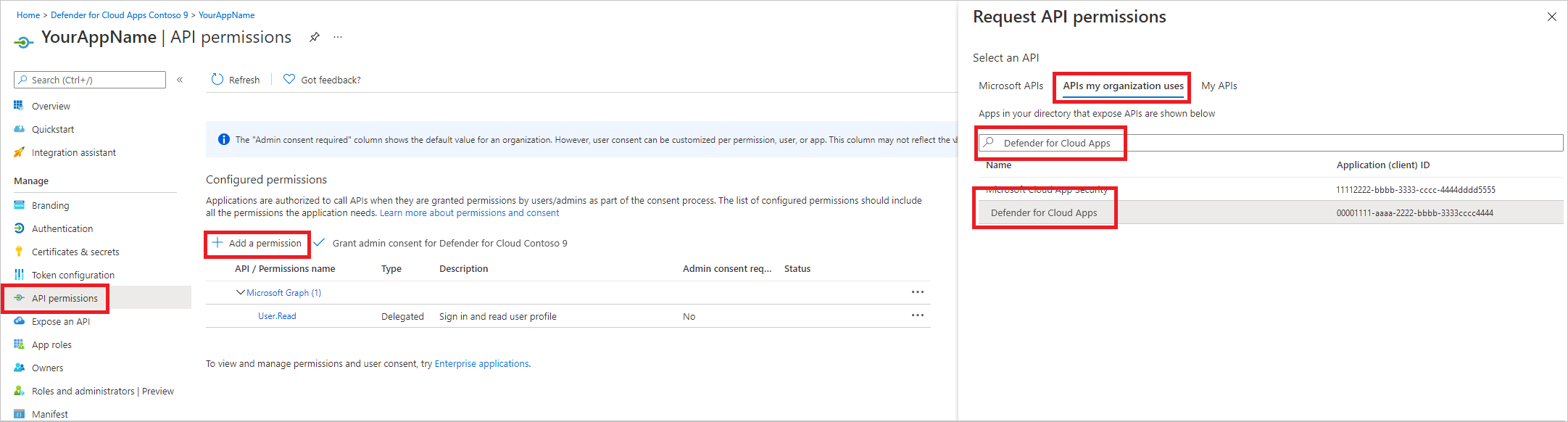
Selecione Permissões> delegadasInvestigação.Ler> selecione Adicionar permissões
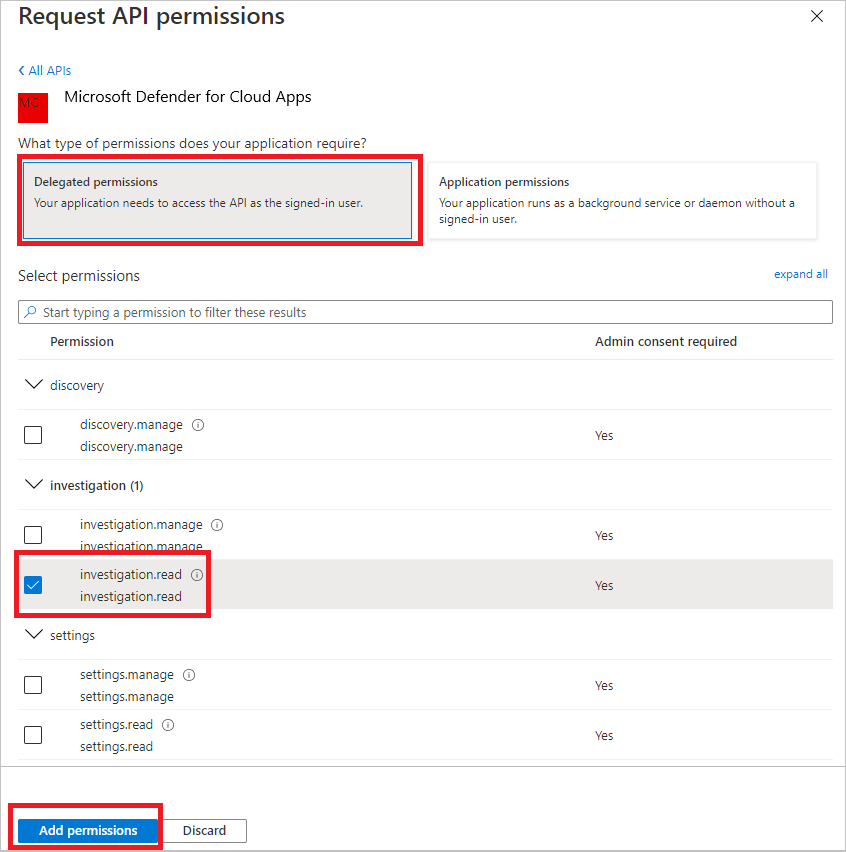
Nota importante: selecione as permissões relevantes. Investigation.Read é apenas um exemplo. Para outros âmbitos de permissão, veja Âmbitos de permissão suportados
- Para determinar de que permissão precisa, veja a secção Permissões na API que está interessado em chamar.
Selecione Conceder consentimento do administrador
Nota: sempre que adicionar permissão, tem de selecionar Conceder consentimento do administrador para que a nova permissão entre em vigor.

Anote o ID da aplicação e o ID do inquilino:
Na página da aplicação, aceda a Descrição geral e copie as seguintes informações:
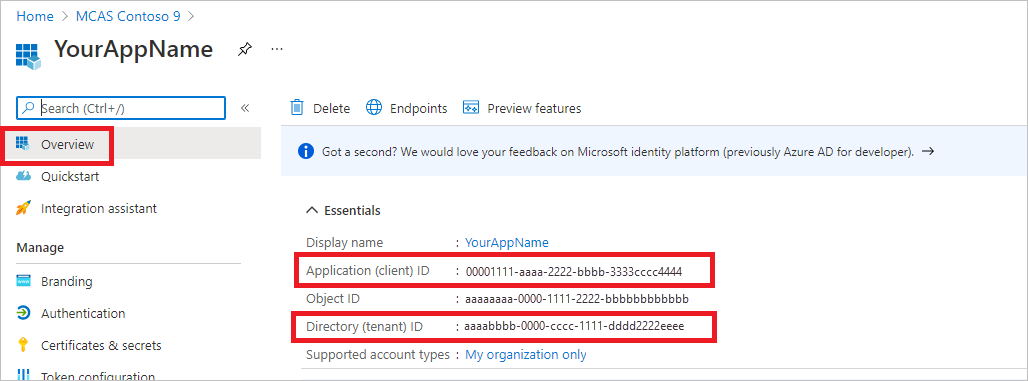
Âmbitos de permissão suportados
| Nome da permissão | Descrição | Ações suportadas |
|---|---|---|
| Investigação.read | Execute todas as ações suportadas em atividades e alertas, exceto alertas de fecho. Ver intervalos de IP, mas não adicionar, atualizar ou eliminar. Executar todas as ações de entidades. |
Lista de atividades, obtenção, feedback Lista de alertas, obtenção, marca como lida/não lida Lista de entidades, obtenção e obtenção de árvore Lista de sub-redes |
| Investigation.manage | Efetue todas as ações investigation.read, além de gerir alertas e intervalos de IP. | Lista de atividades, obtenção, feedback Lista de alertas, obtenção, marca como lida/não lida, fechar Lista de entidades, obtenção e obtenção de árvore Lista de sub-redes, criar/atualizar/eliminar |
| Discovery.read | Execute todas as ações suportadas em atividades e alertas, exceto alertas de fecho. Listar relatórios e categorias de deteção. |
Lista de alertas, obtenção, marca como lida/não lida Relatórios de lista de deteção, listar categorias de relatórios |
| Discovery.manage | Permissões discovery.read Fechar alertas, carregar ficheiros de deteção e gerar scripts de blocos |
Lista de alertas, obtenção, marca como lida/não lida, fechar Relatórios de lista de deteção, listar categorias de relatórios Carregamento de ficheiros de deteção, gerar script de bloco |
| Definições.read | Listar intervalos de IP. | Lista de sub-redes |
| Settings.manage | Listar e gerir intervalos de IP. | Lista de sub-redes, criar/atualizar/eliminar |
Obter um token de acesso
Para obter mais informações sobre tokens de Microsoft Entra, veja Microsoft Entra tutorial
Utilizar C#
- Copie/Cole a seguinte classe na sua aplicação.
- Utilize o método AcquireUserTokenAsync com o ID da aplicação, o ID do inquilino e a autenticação para adquirir um token.
Nota
Embora o seguinte exemplo de código demonstre como adquirir um token com o fluxo de nome de utilizador e palavra-passe, a Microsoft recomenda que utilize fluxos de autenticação mais seguros num ambiente de produção.
namespace MDA
{
using System.Net.Http;
using System.Text;
using System.Threading.Tasks;
using Newtonsoft.Json.Linq;
public static class MDAUtils
{
private const string Authority = "https://login.microsoftonline.com";
private const string MDAId = "05a65629-4c1b-48c1-a78b-804c4abdd4af";
private const string Scope = "Investigation.read";
public static async Task<string> AcquireUserTokenAsync(string username, string password, string appId, string tenantId)
{
using (var httpClient = new HttpClient())
{
var urlEncodedBody = $"scope={MDAId}/{Scope}&client_id={appId}&grant_type=password&username={username}&password={password}";
var stringContent = new StringContent(urlEncodedBody, Encoding.UTF8, "application/x-www-form-urlencoded");
using (var response = await httpClient.PostAsync($"{Authority}/{tenantId}/oauth2/token", stringContent).ConfigureAwait(false))
{
response.EnsureSuccessStatusCode();
var json = await response.Content.ReadAsStringAsync().ConfigureAwait(false);
var jObject = JObject.Parse(json);
return jObject["access_token"].Value<string>();
}
}
}
}
}
Validar o token
Verifique se tem um token correto:
Copie/cole no JWT o token que obteve no passo anterior para o descodificar
Confirme que obtém uma afirmação "scp" com as permissões de aplicação pretendidas
Na captura de ecrã abaixo, pode ver um token descodificado adquirido na aplicação no tutorial:
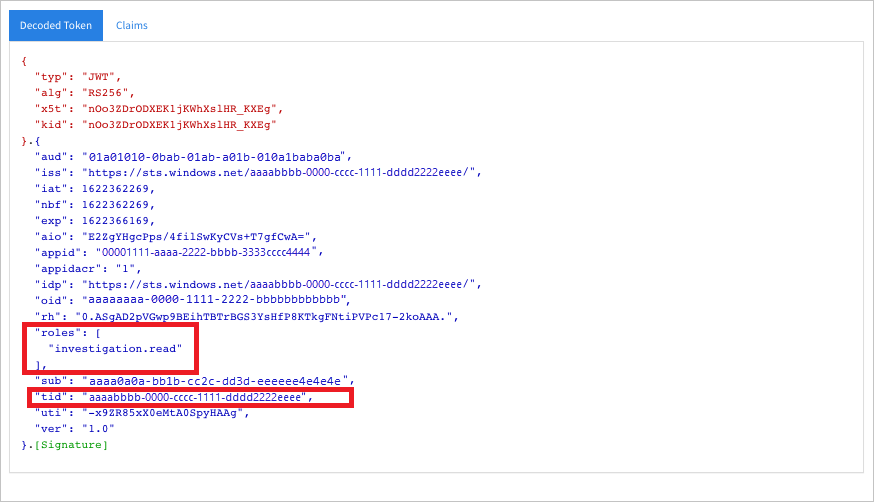
Utilizar o token para aceder à API Microsoft Defender for Cloud Apps
Escolha a API que pretende utilizar. Para obter mais informações, veja Defender for Cloud Apps API.
Defina o cabeçalho Autorização no pedido HTTP que envia para "Portador {token}" (Portador é o esquema de Autorização)
A Hora de expiração do token é de 1 hora (pode enviar mais do que um pedido com o mesmo token)
Exemplo de envio de um pedido para obter uma lista de alertas com C#
var httpClient = new HttpClient(); var request = new HttpRequestMessage(HttpMethod.Get, "https://portal.cloudappsecurity.com/cas/api/v1/alerts/"); request.Headers.Authorization = new AuthenticationHeaderValue("Bearer", token); var response = httpClient.SendAsync(request).GetAwaiter().GetResult(); // Do something useful with the response